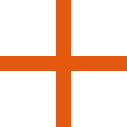ブラシ。キーボードの「B」
充填。キーボードの「F」。黒いストロークの上に空のカラー領域をペイントします。
ピペット。キーボードの「E」
色の代わりに虹。キーボードの「C+R」で切り替える
ランダムなテクスチャー。キーボードの「T+R」による切り替え
マウス使用時の筆圧をシミュレートします。キーボードの「M」で切り替えます。カーソルを速く動かすと、ブラシの葉が薄く透明になり、実際のブラシの動作がシミュレートされます。設定内の歯車アイコンで感度制限を確認できます。
選択
話
全画面表示
設定
ダウンロードまたは印刷
お問い合わせ
選択を開始します。キーボードの「S」ボタン。選択は、隣接する領域に触れずに特定の領域を描画する必要がある場合に便利です。領域の選択は、塗りつぶしツールの原理に基づいて機能します。
選択を解除します。キーボードの「Alt + S」
ブラシサイズは「Alt+マウスホイール」で変更できます。より速く変更するには、「Alt + Shift + マウス ホイール」を使用できます。
変更履歴を遡ります。キーボードの「Control + Z」または「Control + マウスホイール」。
変更履歴を先に進みます。キーボードの「Control + Y」または「Control + マウスホイール」。
「C」ボタンとマウスホイールを使用して色を切り替えます。アクティブな色の輪郭は黒です。キーボードの「Shift」を押しながら描画すると消去できます。
独自の色を設定します。キーボードの「Shift」を押したままにすると、描画する代わりに消去できます。
読み込み中...
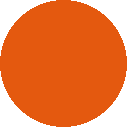
 Draw-Online.com
Draw-Online.com